Funkce Kolekce je v Microsoft Edge speciální volbou, takže se vsadíme, že toužíte zjistit, jak ji povolit a používat. Sbírky vám umožňují ukládat webové stránky, obrázky a další obsah webových stránek pro pozdější použití.
Ještě více můžete uspořádat položky, přidat poznámky nebo zvýraznit konkrétní obsah. Závěrem je, že to můžete použít k usnadnění práce na výzkumném dokumentu, aniž byste museli kopírovat a vkládat mezi Wordem a prohlížečem, protože sbírky lze exportovat do Excelu i Wordu.
Tato funkce je nyní k dispozici v kanálech Edge Insider Canary a Dev. Připravte se na to, abyste jej povolili ručně, pomocí níže uvedených kroků.
Jak mohu povolit a používat funkci Microsoft Edge Collections?
1. Povolte funkci Microsoft Edge Collections
- otevřeno Microsoft Edge z Nabídka Start.

- Klikněte na Tlačítko Start.
- Poté klikněte na ikonu Dlaždice Microsoft Edge zobrazené na pravém panelu nabídky Start.
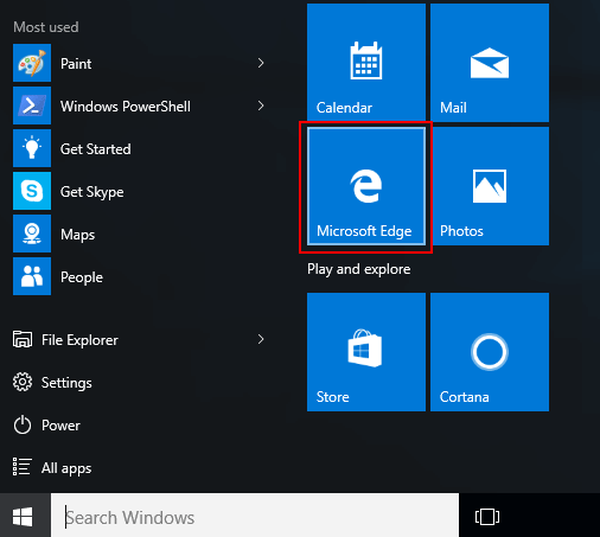
- Do adresního řádku zadejte následující cestu: edge: // flags # edge-collections.
- Použijte rozevírací nabídku vpravo a vyberte ikonu Povoleno volba.

- Chcete-li změny použít, restartujte prohlížeč.
- Po opětovném spuštění Edge si všimnete nové ikony vedle adresního řádku.
Máte nyní obavy o estetiku vašeho prohlížeče? Podívejte se na nejlepší témata Microsoft Edge, aby vaše starosti zmizely.
2. Použijte funkci Microsoft Edge Collections
- otevřeno Microsoft Edge.
- Klikněte na ikonu Tlačítko Collemictions vedle adresního řádku.
- Dále vyberte Zahájit novou sbírku.
- Zadejte smysluplné jméno.
- lis Enter.
- Začněte navštěvovat webové stránky, které chcete shromažďovat.
- Neváhejte přidat libovolnou požadovanou webovou stránku do své sbírky výběrem Přidat aktuální stránku v horní části podokna.
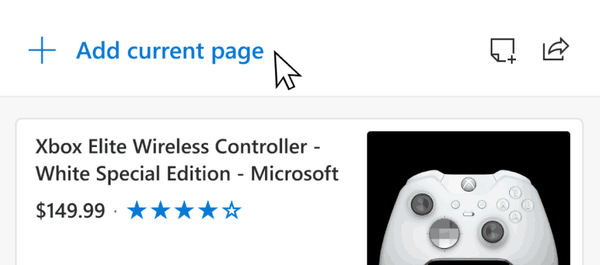
- Do sbírky můžete také přidat text. Stačí jej zvýraznit na stránce a přetáhnout do podokna sbírek.
- Tento postup funguje také pro obrázky.
- Pokud se vám líbí odkaz, přetáhněte jej a přidejte do seznamu.
- Když přidáte obsah do sbírek, Microsoft Edge vytvoří vizuální kartu pro rychlé rozpoznání obsahu. Znovu navštivte obsah kliknutím na ikonu vizuální karta v Podokno sbírek.
- Po dokončení kroků můžete také přesouvejte svůj obsah. Stačí kliknout na položku a přetáhnout ji na požadované místo.
- Chcete-li přidat vlastní poznámky přímo do sbírky, vyberte Přidat ikonu poznámky z horní části podokna Kolekce.
- Jestli chceš k odstranění obsahu, najeďte myší na položku, vyberte pole, které se zobrazí v pravém horním rohu, a nakonec vyberte ikonu Odstranit ikonu.
- Klikněte na ikonu Tlačítko Sdílet v pravém horním rohu podokna, pokud si přejete exportovat vše do tabulky aplikace Excel nebo Word.
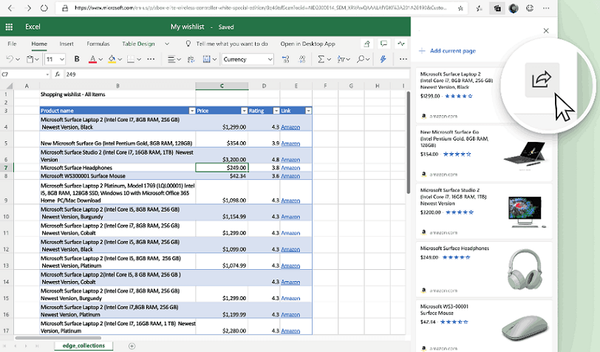
Tato funkce vás nutí myslet na starou funkci propojených poznámek založenou na aplikaci Internet Explorer z desktopových aplikací OneNote? Za starých dobrých časů tato funkce také automaticky spojovala pasáže textu s webovými stránkami v prohlížeči.
Zatímco je stále ve vývoji, vypadá kolekce slibně. Ať děláte na webu cokoli, snaží se vám pomoci.
Pokud plánujete cestu, pomůže vám shromáždit a shromáždit informace o cestě. Pokud organizujete svůj týdenní nákupní seznam, použijte jej ke shromažďování a porovnávání požadovaných položek.
Žádný jiný prohlížeč zatím podobné integrované prostředí neposkytuje, tak proč to nezkusit?
 Friendoffriends
Friendoffriends




